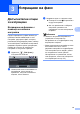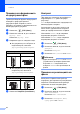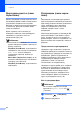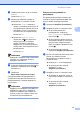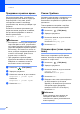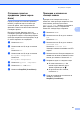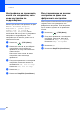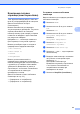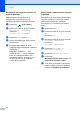Advanced User's Guide
Table Of Contents
- РЪКОВОДСТВО ЗА ДОПЪЛНИТЕЛНИ ФУНКЦИИ MFC-9970CDW
- Ръководство на потребителя и къде да го намерим?
- Съдържание
- 1 Обща настройка
- 2 Функции за сигурност
- Secure Function Lock 2.0
- Заключване на настройка
- Ограничаване на набирането
- 3 Изпращане на факс
- Допълнителни опции за изпращане
- Допълнителни операции на изпращане
- Ръчно изпращане на факс
- Двустранен достъп (само черно-бяло)
- Разпращане (само черно-бяло)
- Предаване в реално време
- Режим Чужбина
- Отложен факс (само черно-бяло)
- Отложено пакетно предаване (само черно-бяло)
- Проверка и отмяна на чакащи заявки
- Настройване на промените, които сте направили, като нови настройки по подразбиране
- Възстановяване на всички настройки за факс към фабричните настройки
- Електронна титулна страница (само черно-бяло)
- Преглед на Поискване
- 4 Получаване на факс
- Опции за дистанционно управление на факса (само черно-бяло)
- Допълнителни операции по получаване
- Преглед на Поискване
- 5 Набиране и съхранение на номера
- 6 Печат на справки
- 7 Копиране
- Настройки за копиране
- Спиране на копирането
- Подобряване качеството на копиране
- Увеличаване или намаляване на копираното изображение
- Двустранно копиране (от двете страни)
- Избор на тава
- Регулиране на яркост и контраст
- Сортиране на копия при използване на ADF
- Правене N в 1 копия (подредба на страници)
- Копиране на лична карта 2 в 1
- Регулиране на (Насищане на) цвят
- Настройване на промените, които сте направили, като нови настройки по подразбиране
- Възстановяване на всички настройки за копиране към фабричните настройки
- Настройване на предпочитани
- Настройки за копиране
- A Рутинно техническо обслужване
- B Опции
- C Речник
- Индекс
- brother BUG
Глава 3
16
Промяна на оформлението
на двустранен факс 3
Трябва да изберете формат за двустранно
сканиране, преди да изпратите
двустранен факс. Форматът, който
избирате, ще зависи от оформлението на
вашия двустранен документ.
a Натиснете (FAX (Факс)).
b Натиснете d или c, за да се изпише
Двустр. Факс.
Натиснете Двустр. Факс.
c Направете едно от следните неща:
Ако документът ви е обърнат по
надлъжния ръб, натиснете
ДвустрСканир:ДългаСтрана.
Ако документът ви е обърнат по
напречния ръб, натиснете
ДвустрСканир:КъсаСтрана.
d Натиснете Stop/Exit (Стоп/Излез).
Контраст 3
При повечето документи настройката по
подразбиране Авто дава най-добри
резултати.
Авто избира автоматично подходящия за
вашия документ контраст.
Ако документът ви е много светъл или
много тъмен, промяната на контраста
може да подобри качеството на факса.
Използвайте Тъмно, за да направите
изпращания документ по-светъл.
Използвайте Светло, за да направите
изпращания документ по-тъмен.
a Натиснете (FAX (Факс)).
b Натиснете d или c , за да се изпише
Контраст.
Натиснете Контраст.
c Натиснете Авто, Светло или Тъмно.
Забележка
Дори ако изберете Светъл или Тъмен,
устройството ще изпрати факса като
използва Авто настройката, ако
изберете Снимка като резолюция на
факса.
Промяна на резолюцията на
факса 3
Качеството на факса може да бъде
подобрено чрез промяна на резолюцията
на факса. Резолюцията може да бъде
променяна за всеки следващ факс.
a Натиснете (FAX (Факс)).
b Натиснете d или c , за да се изпише
Факс Резолюция.
Натиснете Факс Резолюция.
c Натиснете Стандартно, Фино,
Супер фино или Снимка.
Надлъжен ръб
Портрет Пейзаж
Напречен ръб
Портрет Пейзаж